CAD修改填充圖案的步驟方法
CAD軟件使用過程中,有時覺得自己填充的圖案不滿意,需要進行調整填充圖案的顏色,有時候甚至要全部重新填充時我們應該如何編輯修改呢?如下圖中的矩形,我們來看一下解決方法吧:
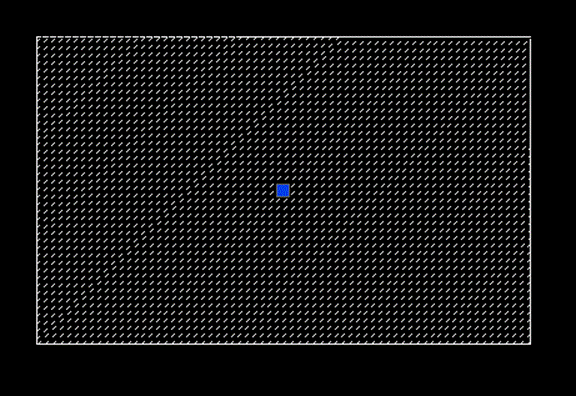
1.可以通過屬性面板修改。點擊選擇填充內容然后可以在右邊邊框上屬性面板看到圖案的相關屬性,可以在屬性面板上對填充圖案的顏色圖案類型線寬等進行修改;如果點擊填充圖案沒有彈出屬性面板時也可以按快捷鍵“ctrl+1”彈出屬性面板,如下圖所示:
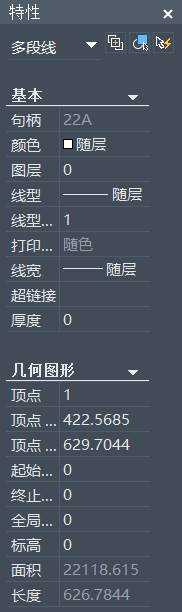
2.也可以通過輸入命令“HATCHEDIT”,進入填充屬性面板,進行更加精細的修改。如角度、比例、填充樣式等,如下圖所示:
![]()
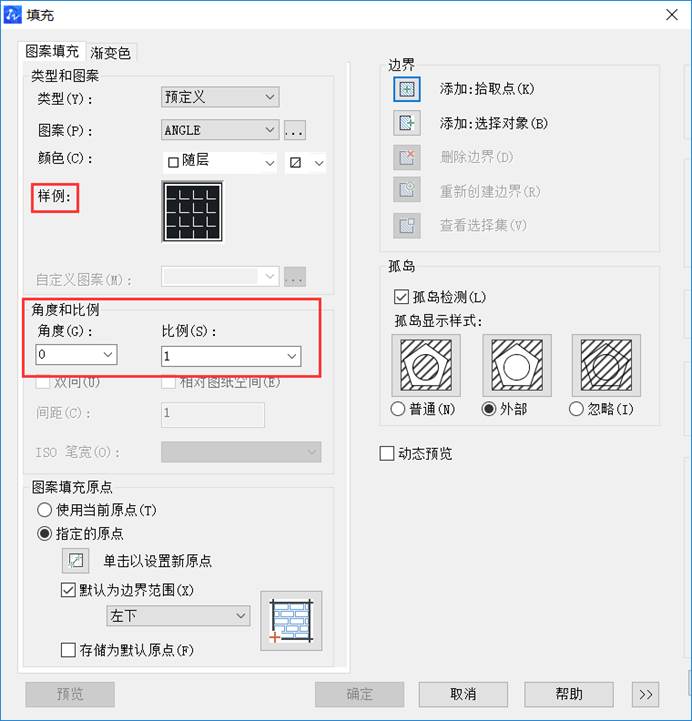
以上是關于在CAD中如何修改填充圖案,大家學習后可以根據自己的實際要求進行不同的修改。
推薦閱讀:CAD
推薦閱讀:CAD軟件
·數字化轉型正當時!中望+博超全國產電力行業解決方案助力行業創新發展2025-03-27
·中望隆迪落戶上海,開啟中國工業軟件產業升級新征程2025-03-25
·中望軟件2025經銷商大會圓滿召開,共繪工軟生態新藍圖2025-03-17
·中望CAx一體化技術研討會:助力四川工業,加速數字化轉型2024-09-20
·中望與江蘇省院達成戰略合作:以國產化方案助力建筑設計行業數字化升級2024-09-20
·中望在寧波舉辦CAx一體化技術研討會,助推浙江工業可持續創新2024-08-23
·聚焦區域發展獨特性,中望CAx一體化技術為貴州智能制造提供新動力2024-08-23
·ZWorld2024中望全球生態大會即將啟幕,誠邀您共襄盛舉2024-08-21
·玩趣3D:如何應用中望3D,快速設計基站天線傳動螺桿?2022-02-10
·趣玩3D:使用中望3D設計車頂帳篷,為戶外休閑增添新裝備2021-11-25
·現代與歷史的碰撞:阿根廷學生應用中望3D,技術重現達·芬奇“飛碟”坦克原型2021-09-26
·我的珠寶人生:西班牙設計師用中望3D設計華美珠寶2021-09-26
·9個小妙招,切換至中望CAD竟可以如此順暢快速 2021-09-06
·原來插頭是這樣設計的,看完你學會了嗎?2021-09-06
·玩趣3D:如何巧用中望3D 2022新功能,設計專屬相機?2021-08-10
·如何使用中望3D 2022的CAM方案加工塑膠模具2021-06-24
·CAD怎么判別DWG文件的格式版本2023-11-06
·CAD中的表格導出功能2020-08-25
·CAD如何選取指定圖層的所有對象2025-01-08
·CAD畫不規則曲線2016-10-11
·CAD屬性的文字無法替換的原因2017-06-12
·什么是CAD屬性塊2018-05-18
·CAD視圖剖切實體2017-03-10
·CAD制作塊之插入塊2016-08-05














